Wskazówki: utwórz niestandardowy przycisk animowany
Jak sugeruje jego nazwa, Windows Presentation Foundation (WPF) doskonale nadaje się do tworzenia rozbudowanych środowisk prezentacji dla klientów. W tych przewodnikach pokazano, jak dostosować wygląd i zachowanie przycisku (w tym animacje). To dostosowanie odbywa się przy użyciu stylu i szablonu, dzięki czemu można łatwo zastosować ten przycisk niestandardowy do dowolnych przycisków w aplikacji. Na poniższej ilustracji przedstawiono dostosowany przycisk, który zostanie utworzony.
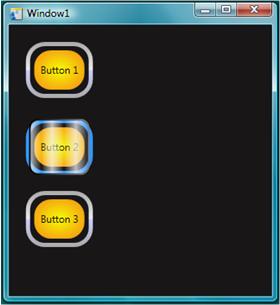
Grafika wektorowa tworząca wygląd przycisku jest tworzona przy użyciu języka XAML. Język XAML jest podobny do kodu HTML, z wyjątkiem tego, że jest bardziej zaawansowany i rozszerzalny. Język XAML (Extensible Application Markup Language) można wpisać ręcznie przy użyciu programu Visual Studio lub Notatnik. Można też użyć narzędzia do projektowania wizualnego, takiego jak Blend for Visual Studio. Narzędzie Blend działa przez utworzenie bazowego kodu XAML, więc obie metody tworzą tę samą grafikę.
W tej sekcji
Tworzenie przycisku przy użyciu programu Microsoft Expression Blend demonstruje sposób tworzenia przycisków z zachowaniem niestandardowym przy użyciu funkcji projektanta programu Expression Blend.
Tworzenie przycisku przy użyciu języka XAML demonstruje sposób tworzenia przycisków z zachowaniem niestandardowym przy użyciu języka XAML i programu Visual Studio.
Sekcje pokrewne
Stylowanie i tworzenie szablonów opisuje, jak style i szablony mogą służyć do określania wyglądu i zachowania kontrolek.
Przegląd animacji Opisuje, jak obiekty mogą być animowane przy użyciu animacji I systemu chronometrażu WPF.
Malowanie za pomocą kolorów stałych i gradientów — omówienie opisuje sposób używania obiektów pędzla do malowania za pomocą stałych kolorów, gradientów liniowych i gradientów promieniowych.
Przegląd efektów mapy bitowej Opisuje efekty mapy bitowej obsługiwane przez WPF i wyjaśnia, jak je zastosować.
.NET Desktop feedback
Opinia
Dostępne już wkrótce: W 2024 r. będziemy stopniowo wycofywać zgłoszenia z serwisu GitHub jako mechanizm przesyłania opinii na temat zawartości i zastępować go nowym systemem opinii. Aby uzyskać więcej informacji, sprawdź: https://aka.ms/ContentUserFeedback.
Prześlij i wyświetl opinię dla
